你手里拿着你的手机,你想与聚集在一起的朋友或家人分享视频。电视机没有无线流媒体选项,没有Chromecast、Fire TV---只有Xbox One。有什么办法可以投到Xbox One游戏机上吗?
由于Miracast、AirPlay和第三方应用程序,将你的手机镜像到Xbox One或Xbox Series X|S很简单。以下是你需要知道的内容。

如何从安卓系统投射到Xbox One
如果你使用的是安卓系统,你可能可以从你的智能手机投射到Xbox One,而无需安装任何额外的软件。由于Miracast标准,安卓设备可以镜像到其他硬件--电视、机顶盒、媒体流媒体和游戏机。
然而,并非所有的安卓手机都能做到这一点。其他人对这项技术有不同的称呼:
三星将其标记为 Smart View(快速启动 > Smart View)
LG 指的是无线显示(设置 > 连接的设备 > 屏幕共享)
HTC 使用 HTC Connect(三指向上滑动)
索尼称之为镜像(设置>设备连接>屏幕镜像)
如果你使用的不是这些制造商的手机,请查看你的设备的支持网站了解详情。
当你的手机准备好投射时,你需要在你的Xbox One上安装一些软件。这里有两个选择:
AirServer(20美元):这是一个昂贵的应用程序,但支持AirPlay、Miracast和Google Cast。这意味着你可以镜像iOS、macOS、Chromebook、Android,甚至是Windows 10。
AirReceiver(3美元):一个更便宜的选择,有一个免费试用的机会。然而,这个应用程序仅限于AirPlay和Google Cast。
两者都提供免费试用,帮助你找出适合你的产品。选择一款适合的,安装它,你就可以将手机投射到 Xbox One 或 Xbox Series X|S。
你可以 Airplay 到 Xbox 吗? 如何使用 iPhone 屏幕镜像到 Xbox One
如果你使用 iPhone,那么 AirPlay 是内置的,支持从你的设备即时流式传输或镜像到同一网络上的 Xbox。 这意味着你可以使用 Airplay 流式传输到 Xbox One 或 Xbox X|S。 但是,你仍然需要上面列出的第三方应用程序之一。
在iOS上激活镜像功能,向上滑动打开控制中心,选择屏幕镜像。当你的Xbox One被列出时,点击它,开始通过AirPlay镜像到Xbox。
如何使用 YouTube 投射到 Xbox
想和房间里的人分享那段很棒的YouTube新视频吗?如果你安装了 YouTube 应用程序,直接流式传输到你的 Xbox One 是最好的方法。 你可以在 Microsoft Store 中找到它。
这个解决方案适用于安卓和iPhone设备,以及iPad。
除了适用于Xbox S系列和Xbox One的YouTube应用程序外,你还需要确保另外两件事:
1. Xbox One和你的移动设备都在同一个网络上。
2. 你在两个设备上都登录了同一个账户。
完成后,找到视频,然后点击视频窗口中的 Cast 按钮。 这将显示投射到菜单,其中将列出你网络上的合适设备, 点击 XboxOne 选项。
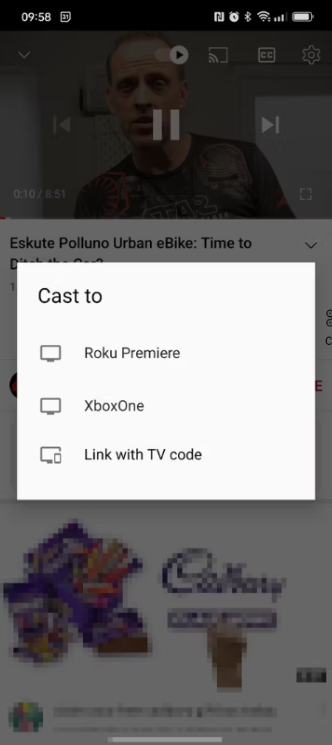
请注意,"XboxOne "是你的控制台的默认名称--你以前可能改变过这个名称。现在你可以使用你的设备开始将YouTube视频流式传输到你的Xbox One。
将你的手机设置为 DLNA 服务器并流式传输到 Xbox One
将视频、音频或照片从手机流式传输到 Xbox One 的另一种方法是使用 DLNA。
仅限于 Android,此选项将你的手机变成媒体服务器。 使用 Xbox One 媒体播放器应用程序,你可以浏览设备,找到你想要观看的文件,并在你的网络上进行流式传输。
首先确认你的手机支持 DLNA。 在安卓上:
1. 点击设置
2. 使用搜索功能,输入 "dlna"。
3. 点选媒体服务器
4. 点击分享媒体
如果你愿意,你也可以设置一个特定的服务器名称。
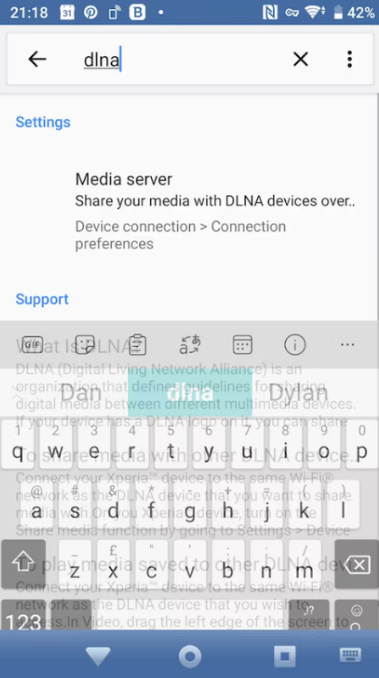
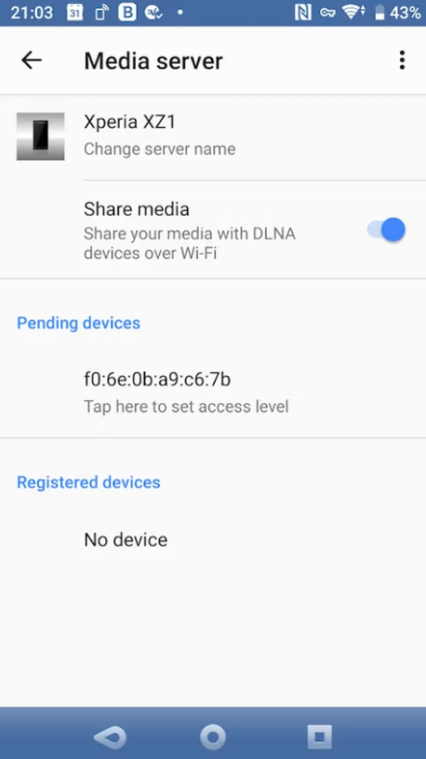
请注意,一些安卓设备可能不支持DLNA。同样,请查看设备的支持页面了解详情。
要从你的Xbox One查看手机上的媒体内容,请安装Media Player应用程序。
1. 浏览到商店应用程序
2. 搜索 "media player"
3. 点击获取
4. 等待应用程序的安装
5. 点击启动
你应该看到使用你设置的名称列出的手机。选择这个,然后同意在你的设备上进行连接。几分钟后,将显示一个界面。只需找到你想看的内容,点击播放,然后将其从手机流式传输到 Xbox One。
用智能手机控制你的Xbox One
除了将视频投射到 Xbox One 之外,你甚至可以使用智能手机控制主机。
Xbox
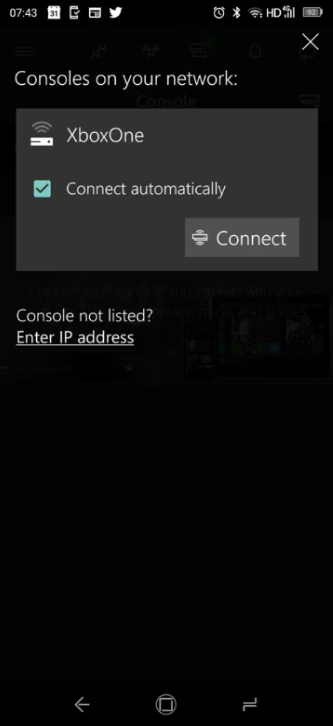
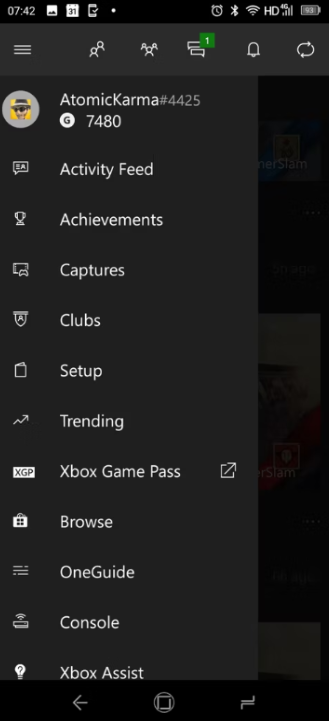
首先,考虑安装适用于手机的官方 Xbox 应用程序。 使用你的 Xbox 帐户登录后,你可以使用它来:
浏览你的图书馆
与朋友聊天
购买新游戏
关闭和打开主机
...以及更多
这些功能使其成为在旅途中与 Xbox One 互动的绝佳选择。
Download: Xbox app (免费) for Android | iPhone
xbStream

如果你正在寻找一个远程选项来取代你的Xbox One控制器,同时,应用程序开发商xbStream已经发布了一个用于iPhone和Android的控制器应用程序。这可以作为一个替代或额外的控制器---对多人游戏环节很有用。同时,该应用程序甚至可以在你玩的时候将游戏流传到你的手机上,尽管你不能与这个Xbox应用程序进行屏幕共享。
Download: xbStream (免费) for Android | iPhone
分享乐趣:从智能手机投射到 Xbox Series X|S 和 Xbox One
你可能会惊讶地发现,从你的手机向Xbox X系列或Xbox One传输媒体有这么多选择。让我们来回顾一下:
在 Xbox One 上使用 AirServer, 在 Android 上使用 Miracast 进行流式传输
在 iPhone 上使用 AirPlay 流式传输,再次使用 AirServer
将 YouTube 视频从手机投射到 Xbox One 应用
将你的手机设置为 DLNA 服务器,然后浏览内容并将其流式传输到你的 Xbox One
你甚至可以使用专用移动应用程序从智能手机与 Xbox 进行交互。
总而言之,您现在知道如何投射到 Xbox One 或 Series X|S 游戏机,并准备好将视频内容从手机流式传输到 Xbox。
版权声明:文章仅代表作者观点,版权归原作者所有,欢迎分享本文,转载请保留出处!


